Packet Tracet 静态路由配置
Packet Tracer
一.安装,配置
百度搜索到软件后无脑安装即可,需要注意的是汉化包。
- 汉化包下载到本地计算机中并解压缩。
- 然后在解压缩后的文件夹里面找到Chinese_5.2_for_Packet_Tracer.ptl文件,把Chinese_5.2_for_Packet_Tracer.ptl复制到Packet Tracer 安装目录的languages文件夹里。
- 启动Packet Tracer ,选择顶部菜单中的Options,然后再选择Preferences。
- 此时会弹出Options界面,在该界面的下面看到Select Language文本框,选择chinese.ptl后点击change language。
- 关闭Packet Tracer ,并再次启动,这时就可以看到中文了。汉化包已经安装完毕。
二.静态路由器设置
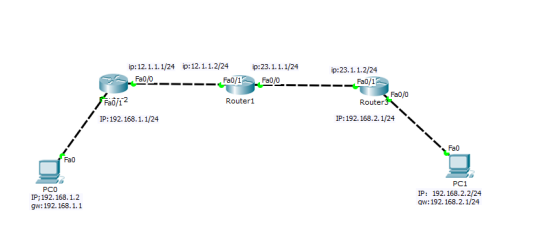
1. 路由器型号选择2621, 线缆选择交叉线(同种设备选择交叉线,不同种设备选择直通线)
2. 设备连好之后,打开显示端口信息(打开options栏目下preferences,选中always show port labels)这样后边配置时比较方便
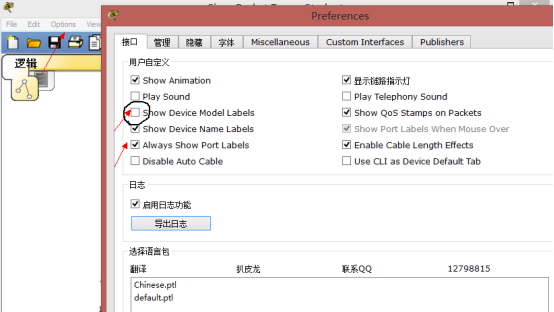
3. 端口设置
分别给俩台主机设置ip及网关。以及路由器。路由器与主机相连的端口ip设置为主机的网关
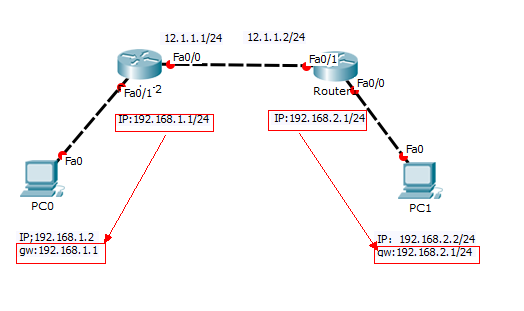
4. 主机Ip配置:
单击主机打开主机桌面desktop下的IP页面,填入配好的ip及掩码以及网关。(图所示是主机1的配置)
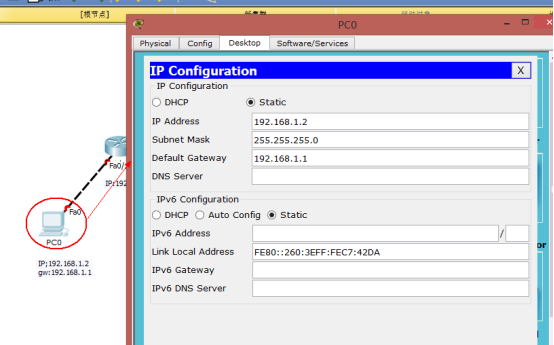
5. 路由IP配置:
en进入特权模式
conf t进入全局模式
ho rx进入rx路由 (rx是自己给路由起的名称)
int 接口名称: 进入端口
ip add ***.***.***.*** ***.***.***.*** 添加ip地址和掩码
no shut(no sh): 启用该物理接口
end退出
路由1配置:
--- System Configuration Dialog ---
Continue with configuration dialog? [yes/no]: no
Press RETURN to get started!
Router>
Router>en
Router#conf t
Enter configuration commands, one per line. End with CNTL/Z.
Router(config)#ho r1
r1(config)#int f0/1
r1(config-if)#ip add 192.168.1.1 255.255.255.0
r1(config-if)#no sh
r1(config-if)#
%LINK-5-CHANGED: Interface FastEthernet0/1, changed state to up
%LINEPROTO-5-UPDOWN: Line protocol on Interface FastEthernet0/1, changed state to up
r1(config-if)#int f0/0
r1(config-if)#ip add 12.1.1.1 255.255.255.0
r1(config-if)#no sh
r1(config-if)#
%LINK-5-CHANGED: Interface FastEthernet0/0, changed state to up
路由2配置:
--- System Configuration Dialog ---
Continue with configuration dialog? [yes/no]: no
Press RETURN to get started!
Router>en
Router#conf t
Enter configuration commands, one per line. End with CNTL/Z.
Router(config)#
Router(config)#ho r2
r2(config)#int f0/1
r2(config-if)#ip add 12.1.1.2 255.255.255.0
r2(config-if)#no sh
r2(config-if)#
%LINK-5-CHANGED: Interface FastEthernet0/1, changed state to up
%LINEPROTO-5-UPDOWN: Line protocol on Interface FastEthernet0/1, changed state to up
r2(config-if)#
r2(config-if)#int f0/0
r2(config-if)#ip add 192.168.2.1 255.255.255.0
r2(config-if)#no sh
r2(config-if)#
%LINK-5-CHANGED: Interface FastEthernet0/0, changed state to up
%LINEPROTO-5-UPDOWN: Line protocol on Interface FastEthernet0/0, changed state to up
6. 链路检查
主机与路由器依次配置好后,将设备依次ping一下,确认直连链路是否已通。
主机可以打开命令提示符,输入“ping目的对象的ip ”指令
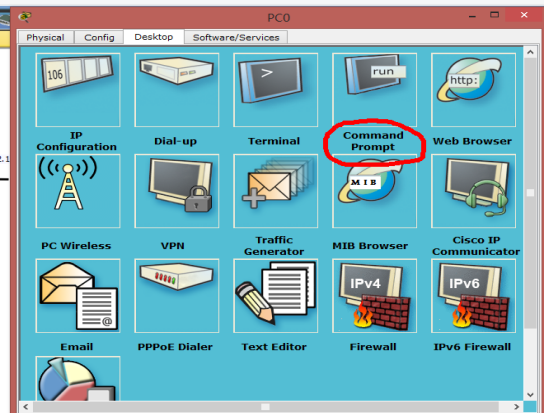
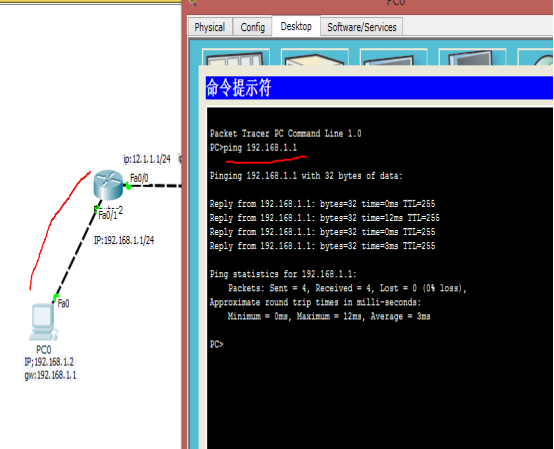
路由则是单击路由打开选择CLI,在该页面特权模式下ping直连设备ip。
7. 链路ping通之后,便可安心配置静态路由了。首先在CLI界面下特权模式下输入“sh ip ro”(ro即route)查看路由信息,此时路由表只有直连路由的信息
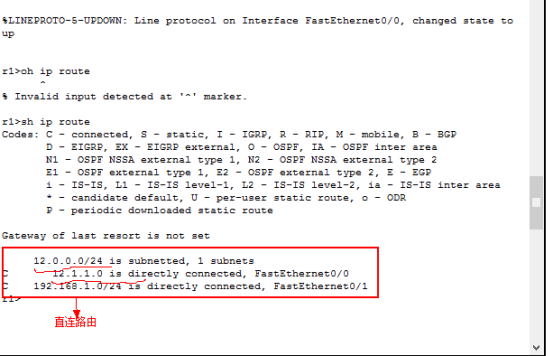
图中所示情况,可以看到俩个直连路由,12和1 0。其中12 有俩条,是因为我在这做了子网划分,划分为A类24位。所以会有俩行相同的路由信息,上面(12.0.0.0)这条显示的是主类网段
8. 要想ping通所有设备,则需要将非直连路由(非直连网段)通过路由协议来添加到路由表里
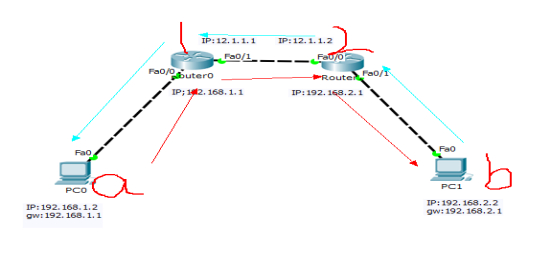
如图所示,a到1此为直连链路,a到b这叫非直连链路。主机a发数据给主机b,那么主机b即为目的地,a和1是直连的,他们之间是可以ping通的,所以要想发到b处还需要传给下一跳路由2,这个下一跳ip地址指的就是路由2与路由1相连的端口f0/0 ip。

操作如下:
路由1配置:
在全局模式(conf t)下敲:
“ ip route 目的网段的ip 掩码 下一跳的ip的地址 “
敲 ” end “ 结束
此时再查询路由表(sh ip ro),表里就会显示出刚刚添加的那条路由信息。
操作结果如下:
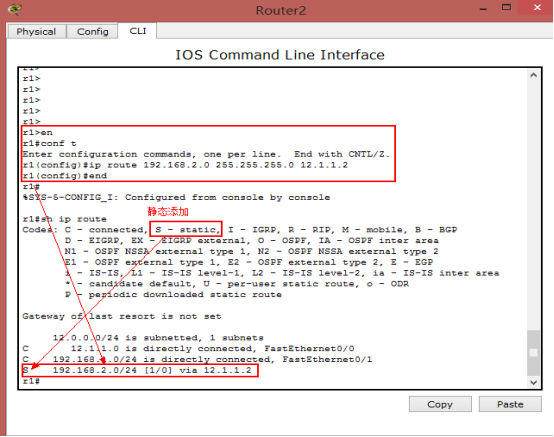
前面显示那个“S”表示的此条为静态添加
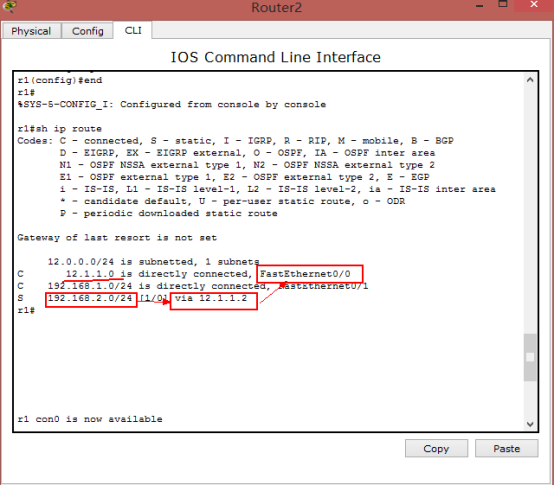
注:出接口的确认----->递归查询
数据包要去往2.0的网段,需要传给下一跳路由1.2,要想转达出去,需要出接口,通过递归查询可以看到上面一栏有12.1.1.0的出接口,这样就可以通过出接口F 0/0传出去了
注意:数据包要想传出去,最终要通过出接口才能出去!!!!!
或者另一个配法是配主机ip就是将ip route后直接加目的主机ip及掩码再加下一跳的ip地址。(eg: ip route 192.168.2.2 255.255.255.0 12.1.1.2)或者在ip route后加目的网段ip及掩码再加出接口的名称(eg: ip route 192.168.2.0 255.255.255.0 f0/0)这样就可以减少一次递归查询
2)b需要应答回去,如果不应答,该数据包就会被扔掉。

此时需要配置路由2,操作如路由1。操作结果如下图:
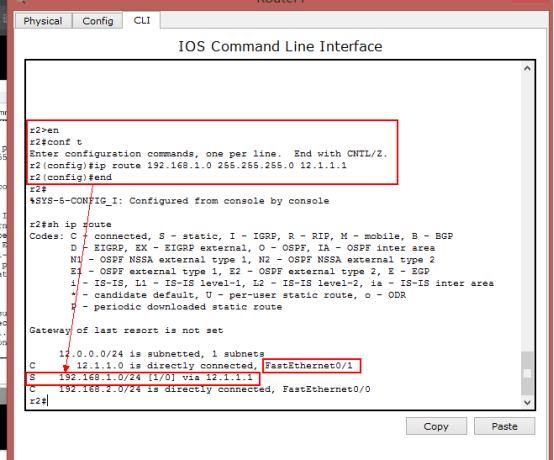
到这儿就全部结束了,随便找一个设备,ping任一设备,看是否能ping通全网。
可以再改变一下配置环境,加一个路由这样就成三个了。配置过程和上面一样,配置ip,然后再添加非直连路由信息到路由表中。这样的话每个路由都要添加俩条非直连路由信息。
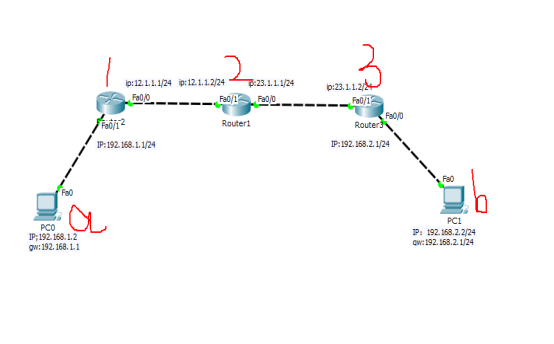
如图中所示举例:
注:有几个与之不相连的非直连网段就需要添加几个!!
路由1:添加23网段和2.0网段
ip route 23.1.1.0 255.255.255.0 12.1.1.2
Ip route 192.168.2.0 255.255.255.0 12.1.1.2
路由2:添加1.0网段和2.0网段
ip route 192.168.1.0 255.255.255.0 12.1.1.1
Ip route 192.168.2.0 255.255.255.0 23.1.1.2
路由3:添加12网段和1.0网段
ip route 192.168.1.0 255.255.255.0 23.1.1.1
Ip route 12.1.1.0 255.255.255.0 23.1.1.1
取消该指令只需在指令前加 “no”即可
最后通过ping指令来查看是否可以ping通全网。


